ใส่ keyword ในรูปภาพด้วย Adobe Bridge CC
เป็นที่ทราบกันดีอยู่แล้วว่าหากเราต้องการให้การส่งรูปภาพเข้า Portfolio เร็วขึ้น ควรใส่ Keyword ในรูปภาพเลย นอกจากนี้ยังสามารถส่งรูปภาพไปขายกับ Microstock อื่น ๆ ได้อีกด้วย สำหรับบทความนี้ขอเสนอโปรแกรมบริหารจัดการรูปภาพที่มีชื่อว่า Adobe Bridge CC ของผมตอนนี้เป็นเวอร์ชั่น 2017 สำหรับคนที่ใช้ Adobe Creative Cloud ก็น่าจะเป็นเวอร์ชั่นนี้เหมือนกันอยู่แล้ว สำหรับคนที่เลือกเช่าใช้ Photography Plan (จ่ายเดือนละสามร้อยกว่าบาท) ก็มีสิทธิ์ติดตั้งโปรแกรมนี้ด้วยครับ ข้อดีของการใช้โปรแกรมนี้คือเราสามารถใส่ keyword โดยไม่ต้องปิดรูปภาพ นั่นคือเมื่อเราใส่ keyword รูปที่ 1 เสร็จ ก็สามารถไปใส่ keyword รูปต่อไปได้ทันทีครับ เราดูขั้นตอนกันเลยดีกว่า
เริ่มจากเปิดโปรแกรม Adobe Bridge CC 2017 ขึ้นมา คลิก Computer > คลิก Drive ที่เก็บรูปภาพของคุณ หรือหากรูปของคุณอยู่ในส่วนอื่น ๆ เช่น My Document หรือ Desktop ก็สามารถคลิกเลือกได้เลยครับ
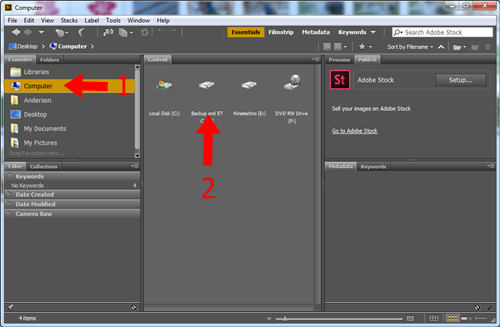
ดับเบิลคลิกโฟลเดอร์ที่เก็บรูปภาพของคุณ
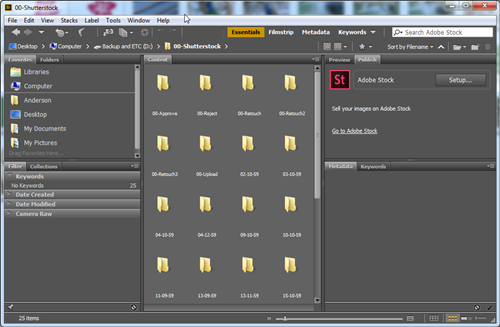
แสดงรูปภาพในโฟลเดอร์ขึ้นมา คลิกเลือกภาพที่ต้องการใส่ keyword ตัวอย่างนี้ผมคลิกที่รูปโดมิโน่
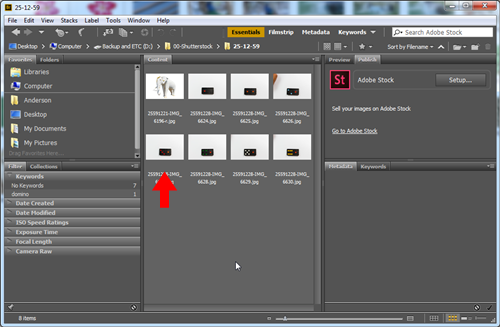
ใส่ส่วนของ Metadata (ทางขวามือของเรา) จะมีอะไรให้เราเพิ่มได้มากมาย แต่เราจะเพิ่มแค่ Description และ Keywords คลิกและพิมพ์ลงไปได้เลยครับ

เมื่อเสร็จแล้สามารถไปคลิกรูปอื่นเพื่อเพิ่ม Keyword ได้ทันที โดยมีหน้าต่างยืนยันขึ้นมา คลิกปุ่ม Apply เป็นอันเรียบร้อย แต่ถ้าไม่ต้องการให้หน้าต่างนี้แสดงอีก อย่าลืมคลิกในช่อง Don't show again ด้วยนะครับ
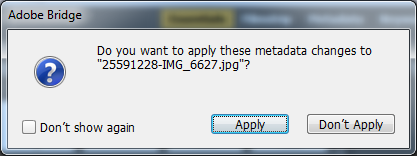
แค่นี้ก็เสร็จเรียบร้อยแล้วนะครับสำหรับการใส่ Keyword ในรูปภาพด้วยโปรแกรม Adobe Bridge CC อย่าลืมติดตามบทความตอนต่อไปนะครับ

